

Se o seu formulário de contato do WordPress (ou do Elementor) não está mais enviando e-mails, é provável que seu WordPress esteja utilizando e-mail sem autenticação.
Quando seu formulário Elementor envia um e-mail, ele utiliza a função wp_mail() do WordPress. Esta função faz com que os e-mails sejam enviados pelo próprio servidor de hospedagem (sem autenticação). Portanto, quando esse e-mail for passado de um servidor para outro, provavelmente ele será descartado ou arquivado na caixa de Lixo Eletrônico/Spam.
Neste tutorial vamos lhe ensinar passo a passo como ativar o plugin WP Mail SMTP e fazer com que seu site WordPress dispare e-mails da forma correção, por meio da autenticação SMTP.
• Primeiro de tudo, acesse sua conta WordPress e, no menu lateral, vá em Plugins » Adicionar novo e busque pelo plugin WP Mail SMTP;
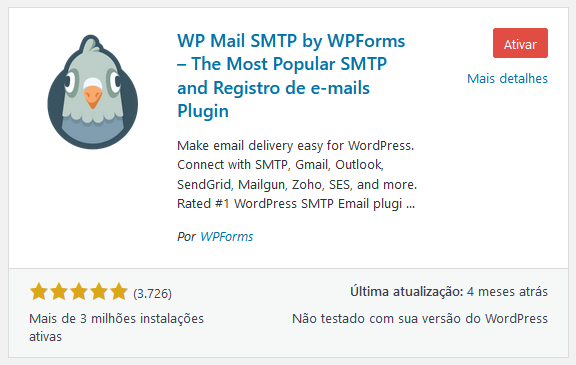
• Clique no botão Instalar agora e após em Ativar para habilitar o plugin;
• Imediatamente uma tela de configuração será exibida. Clique em Vamos começar;

• Em Escolha seu mailer SMTP, marque a opção Outro SMTP;
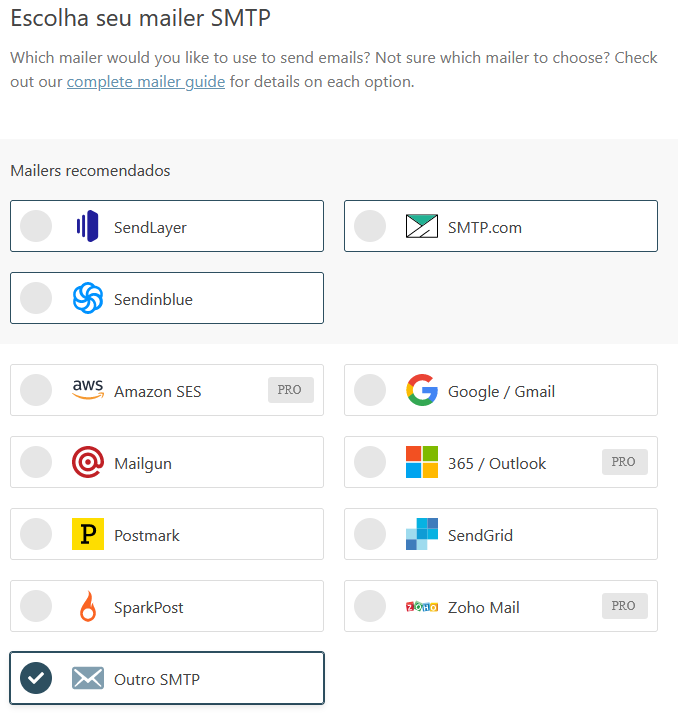
• Clique em Salvar e Continuar;
• Na tela seguinte, preencha os campos da seguinte forma:
- Host do SMTP: Informe o seu host de e-mail (Ex: mail.SEUDOMINIO.com.br);
- Criptografia: Marque a opção TLS (verifique se o host que digitou acima está com o SSL ativado);
- Porta SMTP: 587
- Mantenha marcada a opção Habilitar Autenticação;
- Usuário SMTP: Digite o seu endereço de e-mail (Ex: paulo@SEUDOMINIO.com.br);
- Senha SMTP: Digite a senha de acesso ao seu e-mail;
- Em Nome do Remetente e E-mail do Remetente, preencha da forma que preferir. ;)
• Clique em Salvar e Continuar;
• Novamente, clique em Salvar e Continuar;
• Marque a opção Pular esta etapa para não receber e-mails de ajuda e recomendações;
• Novamente, marque a opção Pular esta etapa para ignorar a inserção da chave de licença WP Mail SMTP;
Se a configuração estiver feita corretamente, um e-mail de teste será enviado para você. Para terminarmos, clique em Concluir configuração.
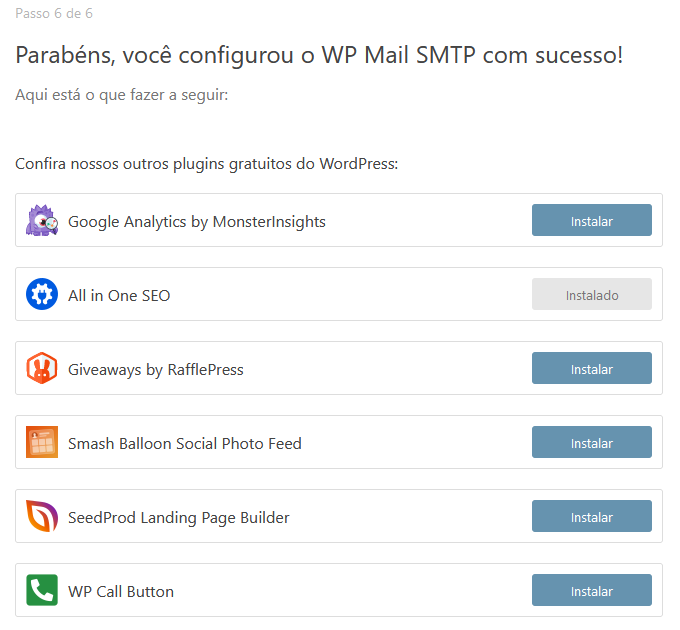
Prontinho! Seu WordPress está configurado corretamente e enviará todos os e-mails de forma autenticada, via SMTP.
Caso deseje alterar alguma configuração realizada no plugin, basta acessar seu WordPress e, no menu lateral, clique na opção WP Mail SMTP » Configurações.
- autenticação, e-mail, wp-mail
Este artigo foi útil?
Artigos relacionados
O WordPress é um software de gerenciamento CMS na qual, poderá criar sites e blogs, através de um painel simples e fácil. Para acessar o painel... Como criar meu primeiro post no WordPress?
1 - Acesse o painel administrativo do seu WordPress; 2 - No menu lateral, passe o mouse sobre Posts - Adicionar Novo; 3 - No campo Adicionar... Como remover um post no WordPress?
1 - Acesse o painel administrativo do seu WordPress; 2 - No menu lateral, passe o mouse sobre Posts - Todos os posts; 3 - Escolha o post no... Como instalar um novo tema no WordPress?
Neste tutorial, vamos ensinar como instalar um novo tema no WordPress sem ter nenhum conhecimento técnico, de forma fácil e automatizada. 1 -... Como instalar manualmente um tema no WordPress usando o painel de administração?
Você baixou um novo tema na internet e deseja instalá-lo usando o painel administrativo do WordPress. Se for esse o caso, siga este tutorial: 1 -...
« Voltar






